Доброго всем времени суток, мои дорогие друзья и гости моего блога. На работе не так давно проблема, что нужно было переслать большой видеофайо по электронной почте. И всё бы ничего, но почтовые сервисы обычно не поддерживают отправку писем, которые занимают более 25 МБ. Что же тогда делать?
Выход из всего этого есть. Поэтому я вам с удовольствием покажу, как переслать через интернет большой файл. И речь пойдет даже не только об электронной почте. Благодаря этому методу вы можете отправлять любые документы, видео, архивы хоть через скайп, ВК или телефон).
Как переслать файлы до 2 ГБ
Если вам нужно переправить файлы через интернет, которые занимают менее 2 ГБ места, то можно воспользоваться любым облачным сервисом. Благо сегодня огромное множество сервисов предоставляют бесплатное облачное пространство для хранения ваших данных в интернете. Для примера приведу вам такие облака, как Dropbox, Яндекс Диск, Гугл диск, Облако mail, Onedrive и другие.

Облако mail
Сказать по правде, в 75% случаев я пользуюсь хранилищем от Mail.ru, а остальные 25% я отдаю яндекс диску. Почему я выбрал mail? Ну во-первых, кто бы что не говорил, а этот почтовик мне нравится больше других и я считаю его удобнее Gmail или Яндекса, а во-вторых, когда он только появился, я попал под акцию и получил 1 терабайт пространства навсегда (сейчас дают 25 ГБ).
Поэтому, если вы не возражаете, то и в качестве примера я буду использовать мэиловское хранилище.
- Войдите в облако [urlspan]mail[/urlspan] и зайдите в свою учетную запись. Если ее нет, то зарегистрируйте почту mail.ru.
- Когда вы откроете ваше хранилище, то создайте какую-нибудь папку внутри, либо же можете ничего не делать, а использовать корневую папку. А теперь загрузите тот файл, который вы хотите передать. Для этого вам нужно нажать на кнопку «+Загрузить», либо же перетащить фaйл из проводника прямо в облако (не забываем про зажатую кнопку мыши).

- Когда наш файл загрузится, то наведите на него курсором, чтобы он раскрылся. Там, в правом нижнем углу, вы увидите значок звена цепи. Это означает «Ссылка». Так вот на него вам и надо будет нажать.

- Вам откроется окошко, в котором вы увидите ссылку. Вот именно она и будет вести к этому файлу. Поэтому всё, что от вас теперь требуется, это скопировать ссылку и вставить ее в обычное электронное письмо. В итоге само письмо занимать ничего не будет, а в нем будет ссылка на скачивание большого фaйла.

И кстати, таким же образом, можно делать ссылку не просто на каждый файл, а на всю папку в облаке. Таким образом вам никаких архивов создавать не надо будет, а человек сможет скачать либо файлы выборочно, либо всю папку целиком. В этом случае они автоматически заархивируются.
Яндекс диск
Яндекс диск — не менее популярный обласный сервис, благодаря которому вы сможете переслать большой файл через интернет. Но, в отличие от маиловского облака бесплатно вам дается всего 10 ГБ. Но я думаю, что и этого вполне должно хватить.
- Заходим на яндекс диск и создаем новую папку, если вы не хотите кидать всё в корень.
- Теперь, заходим во вновь созданную папку и нажимаем на кнопку «Загрузить», после чего выбираем больщой файл. Но опять же, помните, что он не должен занимать более 2 ГБ.
- Когда файл загрузился, нажимаем на него. У вас вверху должна появиться кнопка «Поделиться». Кликните на нее.
- В выпадающем меню будет много различных вариантов, но нас интересует только ссылка. Поэтому, жмем на пункт «Копировать ссылку». И вот эту самую ссылку, вы и сможете вставлять куда угодно. Хотите, отправьте сообщением через социальные сети или мессенджеры, а можете отправить письмом по почте. В любом случае, когда пользователь по ней перейдет, он попадет на файл, который сможет скачать, причем с очень хорошей скоростью.
Гугл диск
Ну и третий облачный сервис, который я хотел бы разобрать — это гугл диск. У нас он пользуется наименьшей популярностью, но в остальном миое это чуть ли не главное хранилище. Кстати, если вы создаете онлайн документы и таблицы Word и Ecxel, то они располагаются именно на гугл диске.
По-хорошему, он ничем не отличается от вышеуказанных сервисов, за исключением того, что для хранения вам предоставляется 15 ГБ пространства бесплатно.
- Зоходите на гугл диск и для начала создайте отдельную папку. Для этого нажмите на кнопку «Создать» и выберите «Папку». Это необязательно, но так будет лучше, дабы не захламлять корневую папку.
- Далее, войдите в созданную папку и снова нажмите «Создать», но на сей раз выберите пункт «Загрузить файл», после чего найдите его у себя на жестком диске.
- Когда файл загрузится, нажмите на него. После этого обратите внимание на несколько значков, которые появятся с правой стороны экрана.
- Нажмите на значок скрепки, после чего автоматически включется доступ по ссылке. И теперь, вы можете скопировать данную ссылку и распоряжаться ей как захотите, то есть отправить в социальные сети, мессенджеры или по почте. Получатель, нажав на нее, получит доступ к самому файлу.
Плюсами данного способа является то, что вы можете пользоваться файлами с компьютера, планшета и даже смартфона.
Как переслать файлы более 2 ГБ
Но проблема облачных сервисов состоит в том, что они не могут держать в себе файлы, которые занимают целиком более 2 ГБ. Хотя вру. Могут, но только на платных тарифах. А на бесплатных обычно доступный объем обрезают, дабы люди не борзели). Но мы-то с вами понимаем, что лишь маленькая часть населения страны будет платить по 500 рублей за возможность загрузки файлов до 32 ГБ.

А вот у меня в последний раз был как раз такой случай. Видео занимало 3,8 ГБ. Нет, можно конечно было бы конвертировать этот фильм, что позволило бы сжать его, но тогда может пострадать качество. А в моем случае это было недопустимо. И как же тогда отправить по почте файл такого большого объема?
Спешу вас обрадовать. Выход всё равно есть. Чтобы переслать большой файл через интернет, объем которого превышает 2 ГБ, можно попросить помощи у какого-нибудь архиватора. Хотя я не буду отвечать за все, но одно могу сказать точно: WinZip, 7-zip и winRar поддерживают ту технологию, которая нам потребуется. И под технологией я подразумеваю способность разбивать файлы на части. Это очень удобная и классная функция. И я не знаю. как бы я сегодня обходился бы без нее.
Поэтому мы возьмем огромный файл и разобьем его на несколько частей. Я буду показывать это на примере 7-zip, а вы можете воспользоваться любым другим архиватором.
- Подготовьте файл, который станет нашей жертвой, затем нажмите на нем правой кнопкой мышки и выберете пункт «7-zip» — «Добавить к архиву».
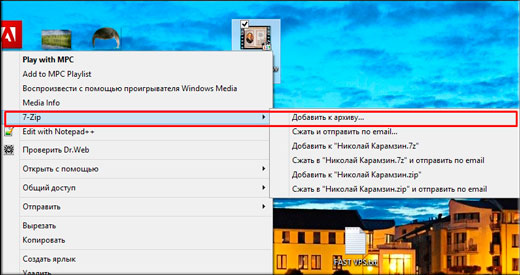
- Вам откроется новое окно, где нужно произвести некоторые настройки. Выберите формат «zip», а внизу найдите пункт «Разбить на тома размером (в байтах)» и в выпадающем списке выберите любой подходящий объем, например 700 МБ. Этого будет вполне достаточно. Либо вы можете задать свой произвольный размер, вписав его в строчку в байтах (1 мегабайт — 1000000 байт). А дальше жмем ОК.

- Когда весь процесс завершится, у вас появиться несколько архивов по 700 МБ, но последний будет меньше. И вот уже эти архивы вам нужно будет закинуть на облако.

В WinRar всё происходит точно также. То есть вы нажимаете на файле правой кнопкой мыши, выбираете пункт «Добавить в архив», а во вновь открывшемся окошке ищите пункт «Разделить на тома размером». Дальше все происходит точно также. У вас получается несколько фaйлов и пользователю надо будет распаковать только первый архив.

Кстати вы можете разбивать и небольшие файлы, на более мелки по 10 МБ. Хотя мне кажется, что отсылать несколько писем по 10 мегабайт будет еще муторнее, чем делать это через облако.
А как распаковать такие архивы?
Распаковка происходит обычным классическим способом, просто есть одно НО. Вам нужно распаковать только самый первый архив. Остальные подтянутся автоматически. В итоге у вас будет абсолютно цельный файл. Удобно, неправда ли?
В общем думаю, что суть вы уловили: передаете данные на облако, берете ссылку и рассылаете любым удобным для вас способом.
Ну а я на сегодня, пожалуй, свою статью буду заканчивать. Надеюсь, что она была для вас полезной. Если это так, то обязательно подпишитесь на обновления моего блога, чтобы всегда быть самым первым в курсе всего самого интересного. И конечно же не забывайте заходить почаще на мой блог. У меня для вас всегда найдется что-нибудь новенькое. Удачи вам. Пока-пока!
С уважением, Дмитрий Костин.






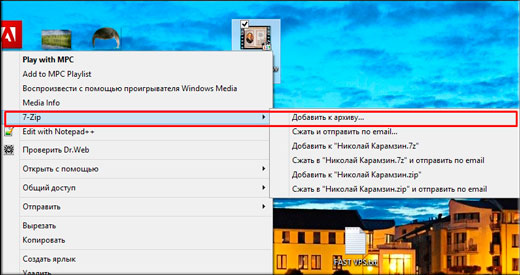












Всегда была проблмеа с этим. Теперь я знаток.
Привет.
А мне вот что интересно,какой из файлохранилишь самый быстрый майл или яндекс ? :-p
Да хрен их разберет) Бывает, что сегодня у одного хорошая скорость, а завтра будешь полдня качать)